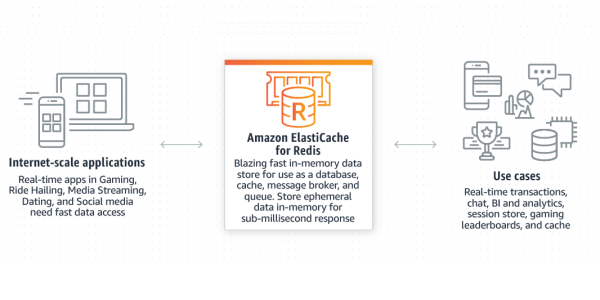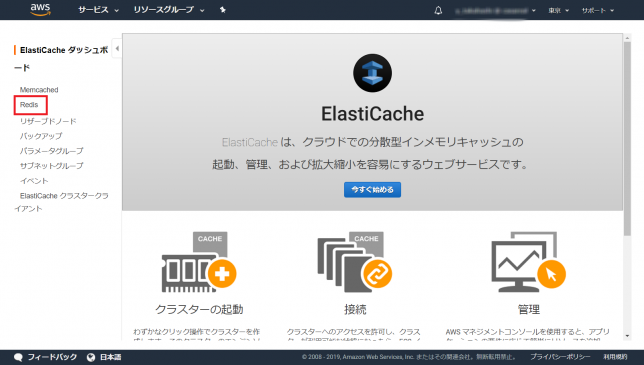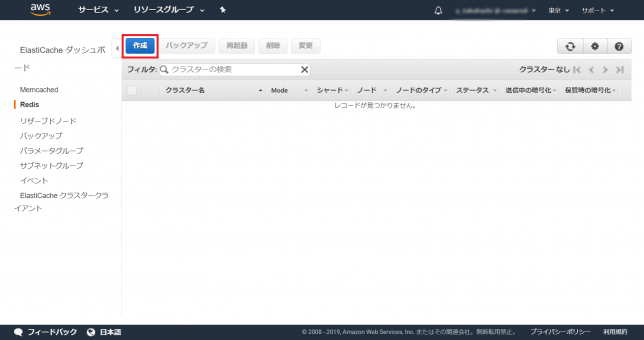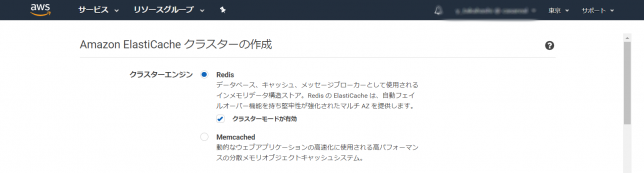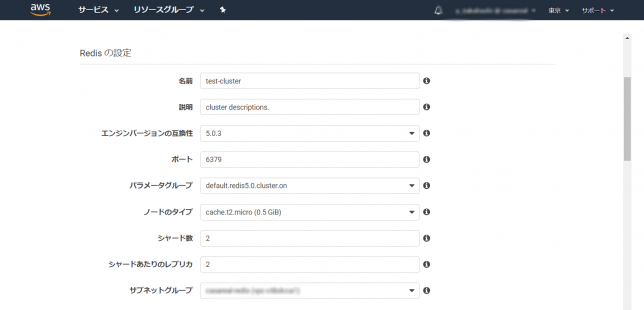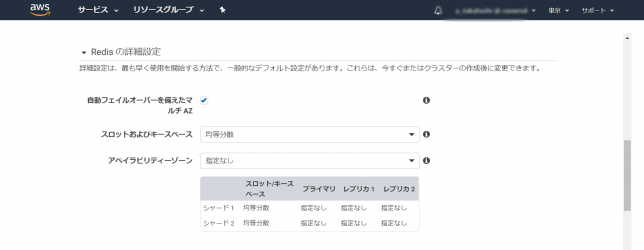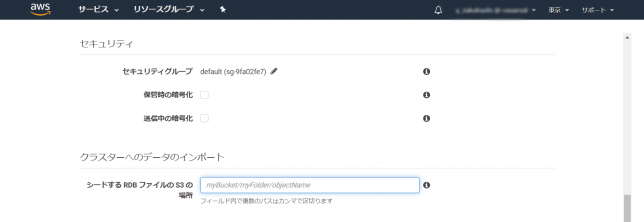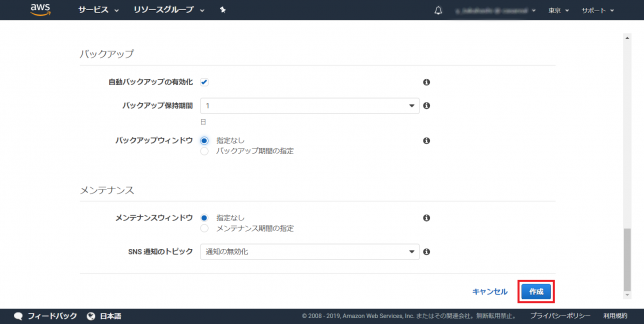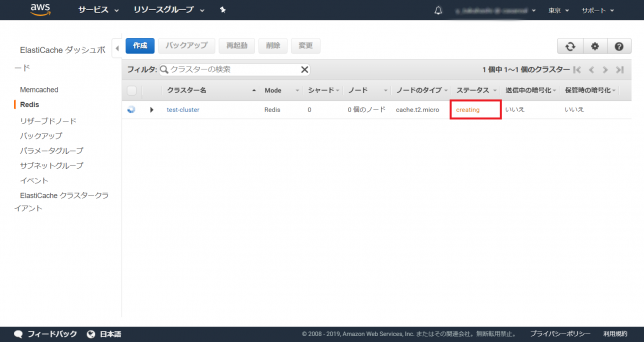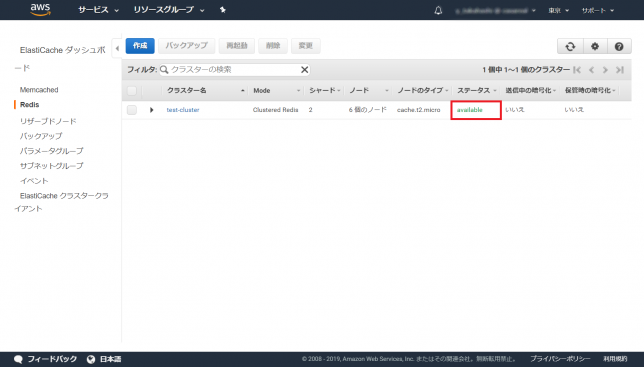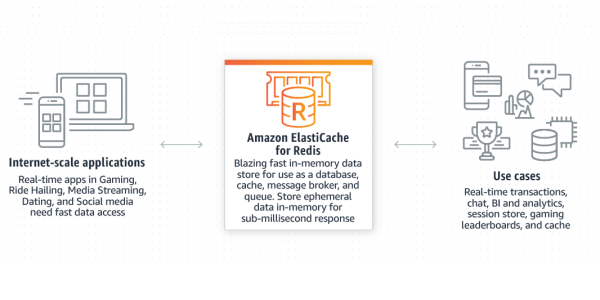
ElastiCacheの利用手順
AWSのElastiCacheの利用手順です。
直近のプロジェクトでは、EC2が2台構成になっているシステムで、アプリケーションのセッション管理にElastiCacheを利用しました。
ElastiCacheではMemcachedとRedisのどちらかを選択できます。
今回はRedisで構築します。
手順
- AWSのElastiCacheコンソールからRedisをクリックします。

- 作成ボタンをクリックします。

- クラスターの作成を行います。
- クラスターエンジン:Redis
- クラスターモード:必要に応じてチェックを入れます。
(今回はクラスターモードを有効にします。)
- Redisの設定を行います。
- 名前:AWSで管理する名称を設定します。
- 説明:クラスターの説明文を入力します。
- エンジンのバージョンの互換性:Redisのバージョンを選択します。
- ポート:Redisのポート番号を指定します。
- パラメータグループ:cluster.onが付いているものを選択します。
- ノードのタイプ:使用するタイプを選択します。
- シャード数:ノードをまとめるグループの数を指定します。
- シャードあたりのレプリカ:1シャードあたりのレプリカの数を指定します。
- サブネットグループ:サブネットグループを指定します。

- Redisの詳細設定を行います。
- 自動フェイルオーバーを備えたマルチ AZ:必要に応じてチェックを入れます。
(今回はマルチAZを有効にします。) - スロットおよびキースペース:分散方法を指定します。
- アベイラビリティーゾーン:ノード単位でアベイラビリティゾーンを指定します。
(今回は特に指定をしません。)
- セキュリティとクラスターへのデータのインポートの設定を行います。
- セキュリティグループ:任意のセキュリティグループを指定します。
- 保存時の暗号化:必要に応じてチェックを入れます。
(今回は暗号化を無効にします。) - 送信中の暗号化:必要に応じてチェックを入れます。
(今回は暗号化を無効にします。) - シードする RDB ファイルの S3 の場所:データの復元等を行う場合に指定します。

- 最後にバックアップとメンテナンスの設定を行い、作成ボタンをクリックします。
- 自動バックアップの有効化:必要に応じてチェックを入れます。
(今回はバックアップを有効にします。) - バックアップの保持期間:取得したバックアップの保持期間を指定します。
- バックアップウィンドウ:バックアップを行う時間帯を指定します。
- メンテナンスウィンドウ:Redisの設定を変更した際の、反映日時を指定します。
- SNS 通知のトピック:任意でSNSで設定したトピックを選択します。

- 作成したクラスターのステータスがcreatingになるのでしばらく待ちます。

- ステータスがavailableになれば完了です。

アプリケーションは、クラスターのエンドポイントを使って接続することで利用できます。
Laravelのセッション管理をRedisに変更
高橋(タカハシ) 2019年4月23日
AWS /